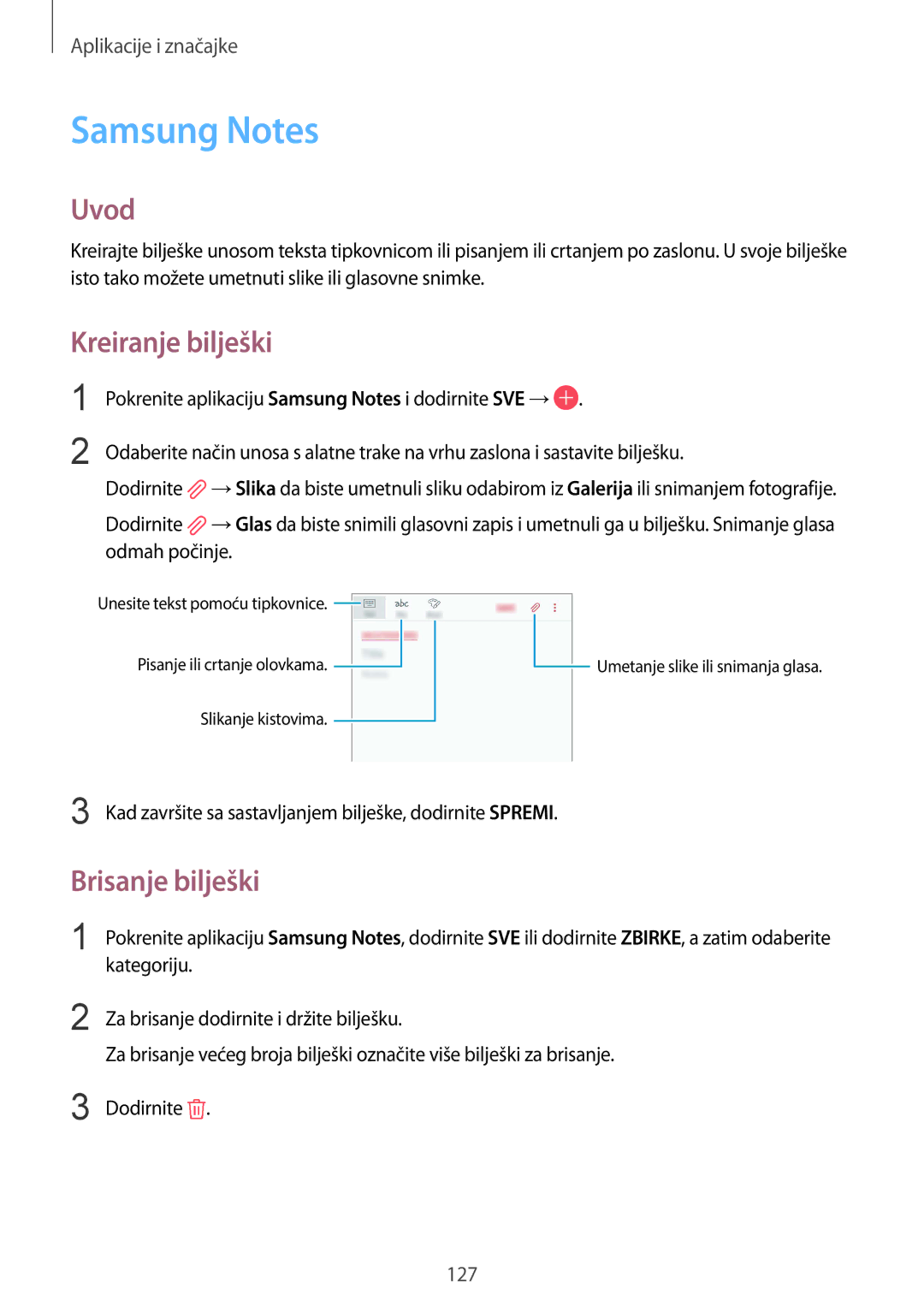Aplikacije i značajke
Samsung Notes
Uvod
Kreirajte bilješke unosom teksta tipkovnicom ili pisanjem ili crtanjem po zaslonu. U svoje bilješke isto tako možete umetnuti slike ili glasovne snimke.
Kreiranje bilješki
1
2
Pokrenite aplikaciju Samsung Notes i dodirnite SVE →![]() .
.
Odaberite način unosa s alatne trake na vrhu zaslona i sastavite bilješku.
Dodirnite ![]() →Slika da biste umetnuli sliku odabirom iz Galerija ili snimanjem fotografije.
→Slika da biste umetnuli sliku odabirom iz Galerija ili snimanjem fotografije.
Dodirnite ![]() →Glas da biste snimili glasovni zapis i umetnuli ga u bilješku. Snimanje glasa odmah počinje.
→Glas da biste snimili glasovni zapis i umetnuli ga u bilješku. Snimanje glasa odmah počinje.
Unesite tekst pomoću tipkovnice. ![]()
Pisanje ili crtanje olovkama. ![]()
Slikanje kistovima. ![]()
![]() Umetanje slike ili snimanja glasa.
Umetanje slike ili snimanja glasa.
3 | Kad završite sa sastavljanjem bilješke, dodirnite SPREMI. |
Brisanje bilješki | |
1 | Pokrenite aplikaciju Samsung Notes, dodirnite SVE ili dodirnite ZBIRKE, a zatim odaberite |
| kategoriju. |
2 | Za brisanje dodirnite i držite bilješku. |
| Za brisanje većeg broja bilješki označite više bilješki za brisanje. |
3 | Dodirnite . |
127